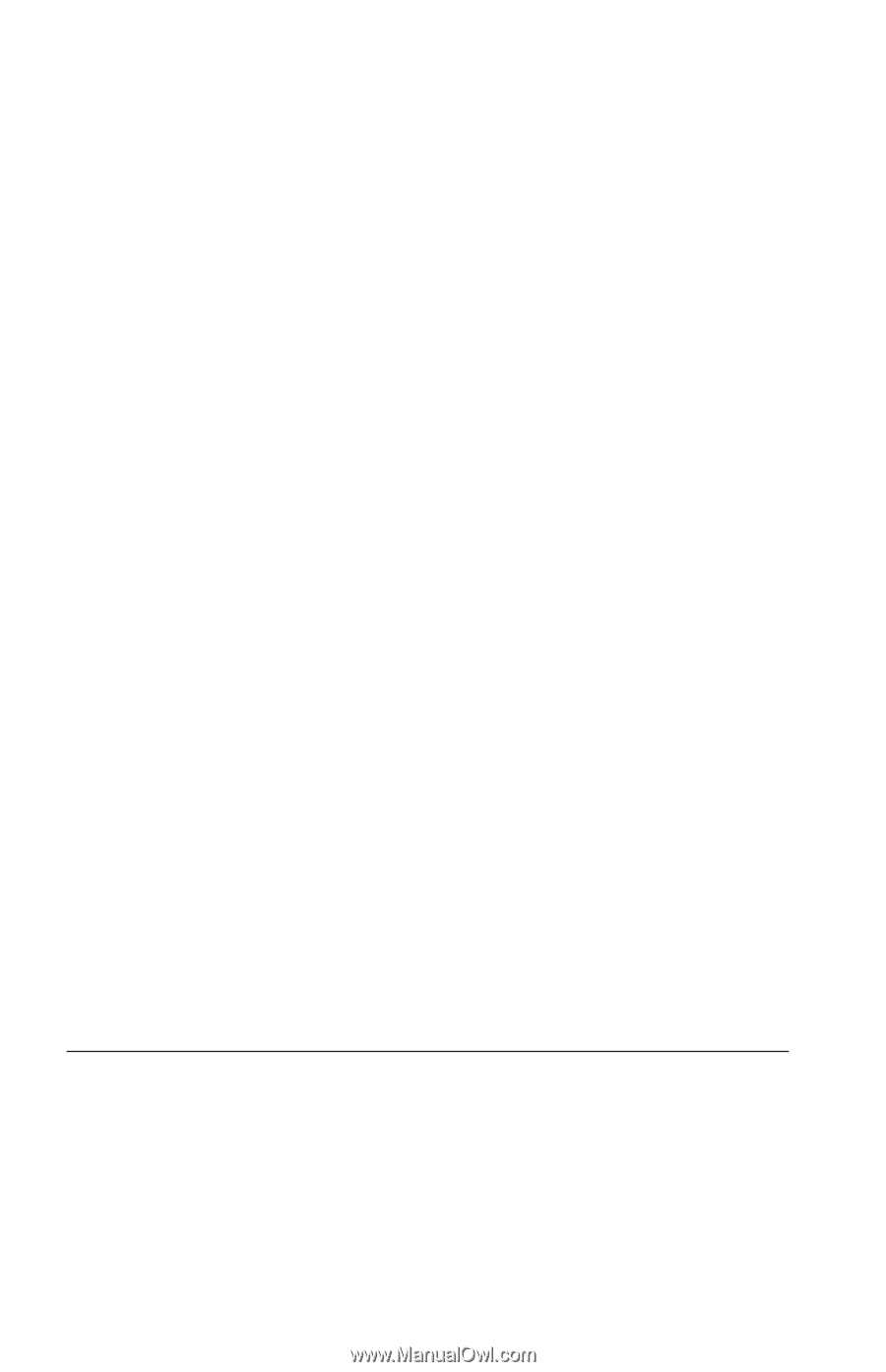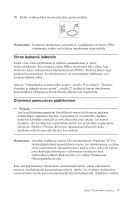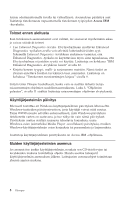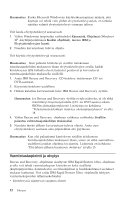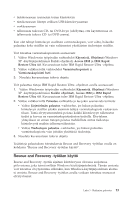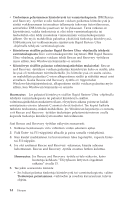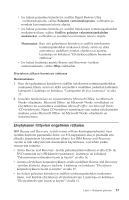Lenovo ThinkCentre M50e (Finnish) Quick reference guide - Page 28
Varmistuskopiointi, elvytys
 |
View all Lenovo ThinkCentre M50e manuals
Add to My Manuals
Save this manual to your list of manuals |
Page 28 highlights
Huomautus: Koska Microsoft Windowsin käyttöoikeussopimus määrää, että käyttäjä voi tehdä vain yhden elvytystietolevysarjan, on tärkeää sijoittaa valmiit elvytystietolevyt varmaan talteen. Voit luoda elvytystietolevyt seuraavasti: 1. Valitse Windowsin työpöydän vaihtoehdot Käynnistä, Ohjelmat (Windows XP -käyttöjärjestelmässä Kaikki ohjelmat), Access IBM ja Elvytystietolevyjen luonti. 2. Noudata kuvaruutuun tulevia ohjeita. Voit käyttää elvytystietolevyjä seuraavasti: Huomautus: Kun palautat kiintolevyn sisällön tietokoneen toimitusajankohdan mukaiseen tilaan elvytystietolevyjen avulla, kaikki kiintolevyssä tällä hetkellä olevat tiedostot poistuvat ja korvautuvat toimitusajankohdan mukaisella sisällöllä. 1. Aseta IBM Rescue and Recovery -CD-tietolevy tietokoneen CD- tai DVD-asemaan. 2. Käynnistä tietokone uudelleen. 3. Hetken kuluttua kuvaruutuun tulee IBM Rescue and Recovery -työtila. Huomautus: Jos Rescue and Recovery -työtila ei tule näkyviin, et ole ehkä määrittänyt käynnistyslaitetta (CD- tai DVD-asema) oikein BIOSin aloitusjärjestyksessä. Lisätietoja on kohdassa "Pelastamistietolaitteen määritys aloitusjärjestykseen" sivulla 18. 4. Valitse Rescue and Recovery -ohjelman valikossa vaihtoehto Sisällön palautus valmistusajankohdan mukaiseksi. 5. Noudata tämän jälkeen kuvaruutuun tulevia ohjeita. Aseta uusi elvytystietolevy asemaan aina järjestelmän sitä pyytäessä. Huomautus: Kun olet palauttanut kiintolevyn sisällön tietokoneen toimitusajankohdan mukaiseen tilaan, sinun on ehkä asennettava uudelleen joitakin ohjelmia tai ajureita. Lisätietoja on kohdassa ″Elvytyksen jälkeen huomioon otettavaa″ sivulla 15. Varmistuskopiointi ja elvytys Rescue and Recovery -ohjelmaan sisältyvän IBM Rapid Restore Ultra -ohjelman avulla voit tehdä varmistuskopion kiintolevyn koko sisällöstä (käyttöjärjestelmä, datatiedostot, sovellusohjelmat ja henkilökohtaiset asetukset mukaan luettuina). Voit valita IBM Rapid Restore Ultra -ohjelmalla tehtyjen varmistuskopioiden tallennuskohteeksi v kiintolevyssä sijaitsevan suojatun alueen 12 Pikaopas